RHEL ( Red Hat Enterprise Linux )は、インストール時にファイルシステム管理ユーティリティを統合することで有名です。これらのユーティリティにより、Linuxファイルシステムは正常なパフォーマンスステータスを維持できます。
Linuxファイルシステムは、パフォーマンスの欠点がないかスキャンされ、fsck(ファイルシステムチェック)などのツールキットを使用して即座に修復されます。 Linuxオペレーティングシステムは、システムの起動中にこのファイルスキャンおよび修復ツールの実行を自動化します。
ただし、 RHELも可能です。 ユーザーは、システムを再起動せずに、ファイルシステムのチェックと修復に関連するターミナルコマンドを手動で呼び出すことができます。
ファイルシステムチェッカーに関する重要な注意事項
これらのファイルスキャンおよび修復ユーティリティは、スキャンして修復しようとするファイルシステムパーティション内のデータについて無知であるため、データ回復ツールと間違えないでください。スキャンされたファイルシステムに対する彼らの関心は、メタデータの一貫性です。
RHELでファイルシステムのチェックと修復を実装するタイミング
継続的なOSユーザーエクスペリエンスが以下の結果につながる場合は、ファイルシステムのチェックおよび修復ツールの優れた能力を検討するときが来ました。
- Linuxシステムの起動に問題があります。
- 特定のファイルシステムパーティション内の破損したファイルについて確信があるか、疑わしいです。
- OSのパフォーマンスに不整合があると、ファイルシステムが読み取り専用になるか、シャットダウンします。
- ファイルシステムパーティション内のアクセスできないファイル。
また、ファイルシステムのチェックおよび修復ツールの有効性には代償が伴います。その使用法が手続き型でない場合、次の結果につながる可能性があります。
- 深刻な損傷/修復不可能なディレクトリ/iノードの完全な削除。
- ファイルシステム構造の不可逆的な変更。
RHELでのファイルシステムのチェック
RHEL XFSを使用します (ファイルシステムを拡張します )デフォルトのファイルシステムとして。これは64ビットのLinuxジャーナリングファイルシステムであり、特に大きなファイルを処理する場合に、高いパフォーマンス、速度、および堅牢性を備えています。
xfs_repair ユーティリティは、 RHELで読み取り専用チェックを実行するのに役立ちます ファイルシステム。他のファイルシステムチェックユーティリティとは異なり、 xfs_repair 起動時に実行する必要はありません。
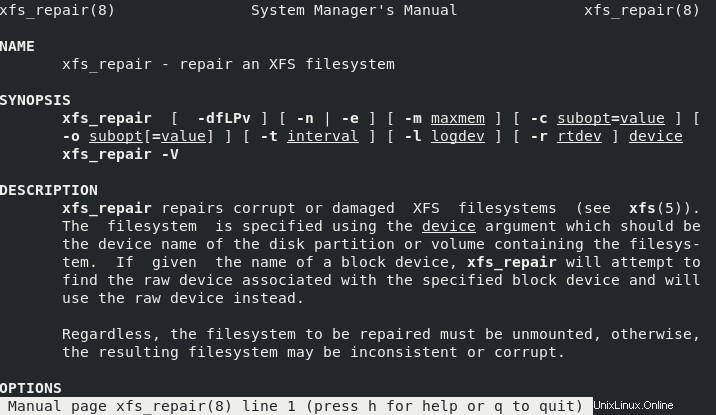
xfs_repairの使用 ファイルシステムのチェックと修復ユーティリティでは、対象のファイルシステムパーティションがマウント解除されている必要があります。
1。 まず、 RHEL 8の既存のファイルシステムパーティションラベルを特定します Linux。
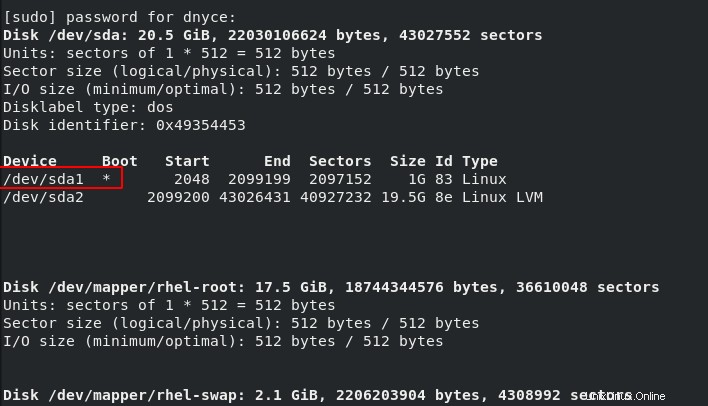
2。 ターゲットパーティションがマウントされていないことを確認してから、マウントを解除します。
$ sudo mount /dev/sda1 $ sudo umount /dev/sda1
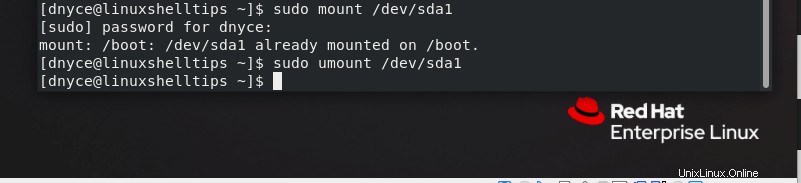
3。 xfs_repairを実行します 問題がないかファイルシステムパーティションをスキャンするユーティリティコマンド。
$ sudo xfs_repair -n /dev/sda1
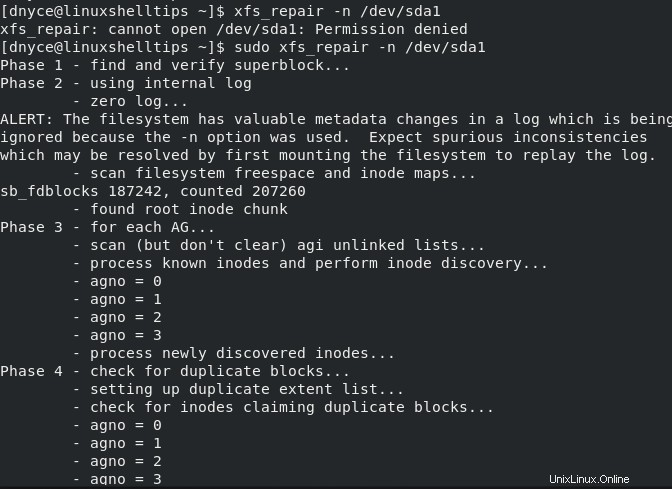
xfs_repair ユーティリティは、ターゲットのファイルシステムパーティションに対していくつかの(フェーズ1からフェーズ7)読み取り専用チェックを実行します。チェックが完了したら、ファイルシステムパーティションを再マウントしてオンラインに戻すことができます。
$ sudo mount /dev/sda1
RHELでのファイルシステムの修復
運が悪ければXFS RHEL上のファイルシステム システムが危険にさらされている/破損していることが判明した場合でも、 xfs_repairを使用できます 以下で説明するように、問題を修正するためのユーティリティ。
1。 まず、RHEL ISOイメージをダウンロードし、RHEL 8 ISOファイルから起動可能なUSBドライブを作成して、そこから起動します。 トラブルシューティングを選択します オプションを選択して[Enter ]キーボード上。
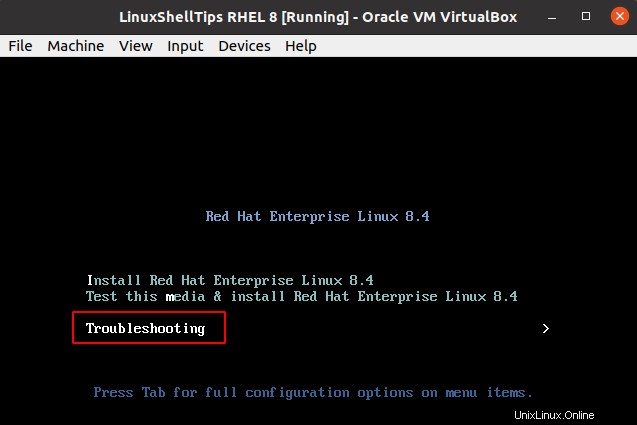
2。 Red HatEnterpriseLinuxのレスキューを選択します システムオプションを選択し、[ Enter ]キーボード上。
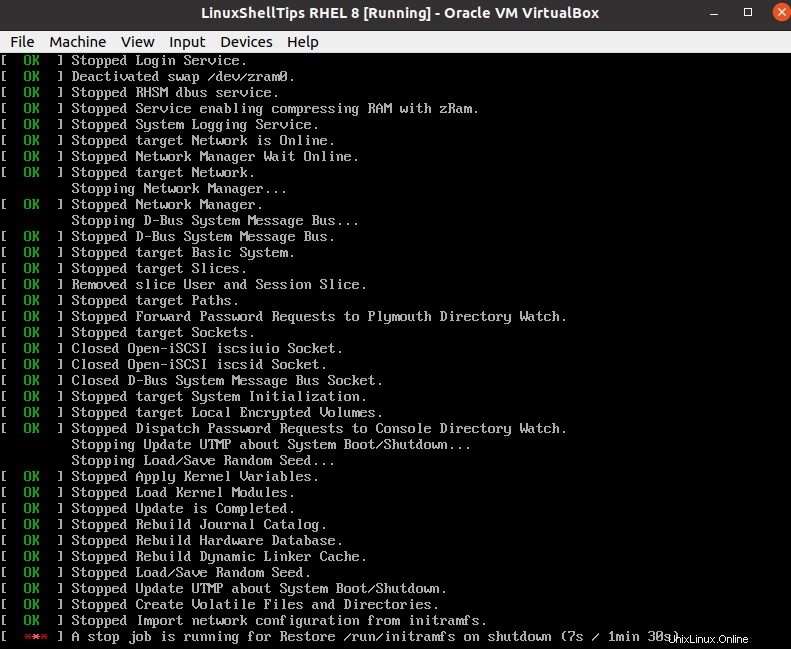
3。 次に、 3を入力します シェルにスキップ [ Enterを押します ]キーボードでシェルをアクティブにします。
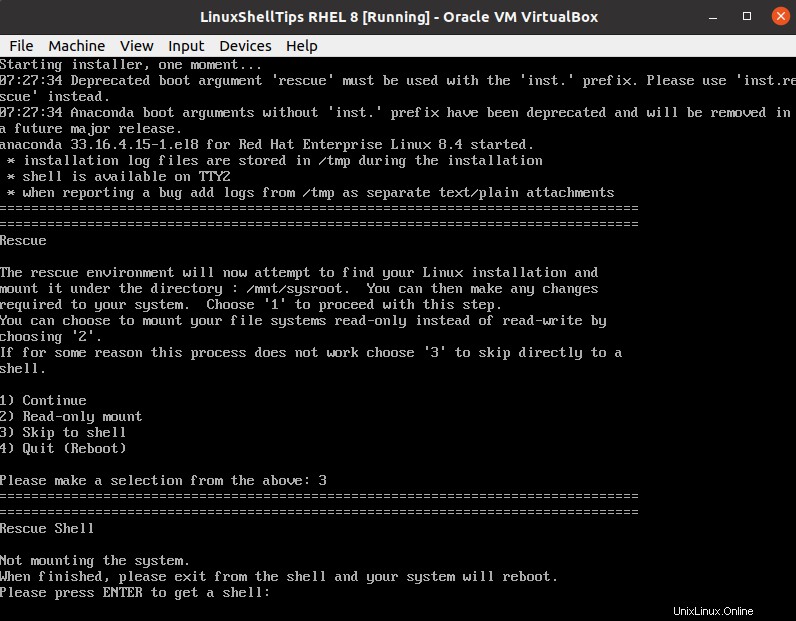
4。 ターゲットのファイルシステムがマウントされていないことを確認してください。
# umount /dev/sda1
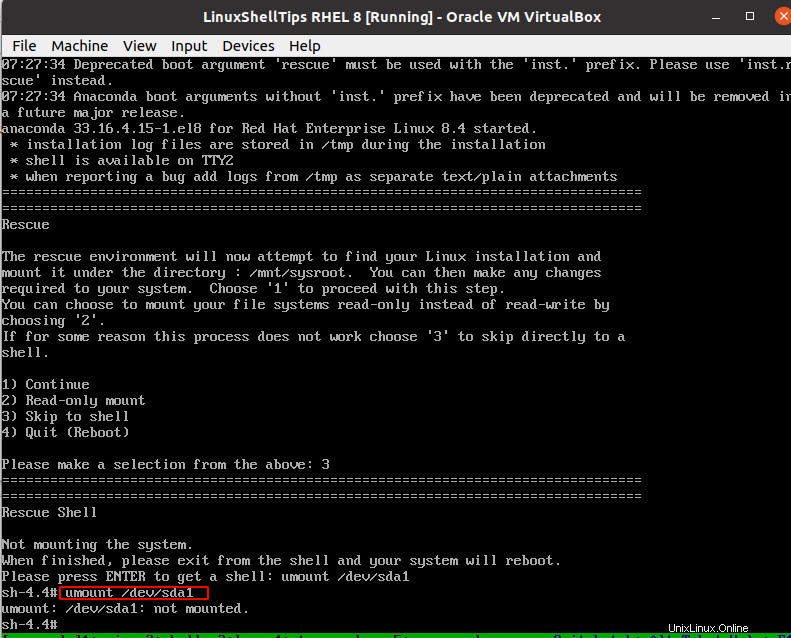
5。 マウントされていないファイルシステムパーティションを修復してみてください。
# xfs_repair /dev/sda1
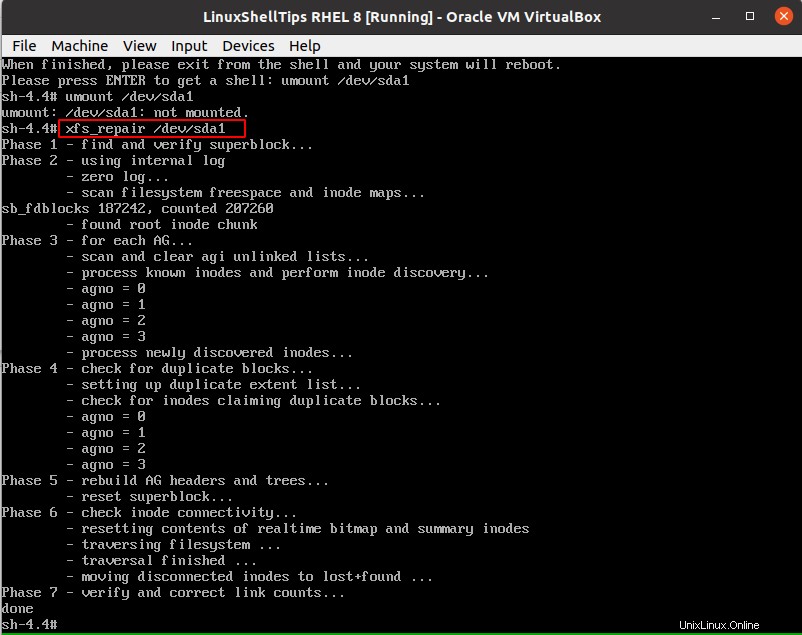
6。 ファイルシステムの修復が完了したら、 RHELを終了します シェル。
# exit
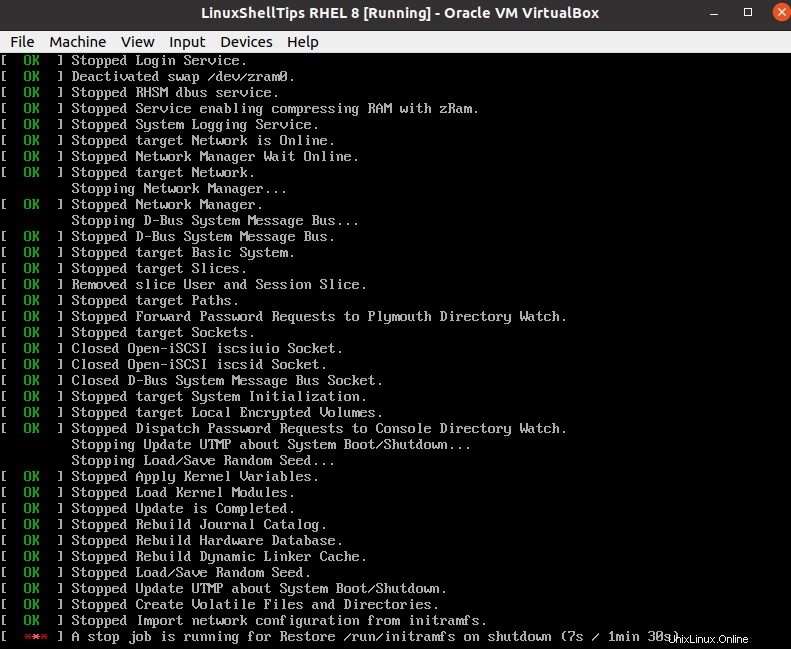
これで、通常の RHEL 8に戻ることができるはずです。 ファイルシステムを完全に修復した状態でのインストール。
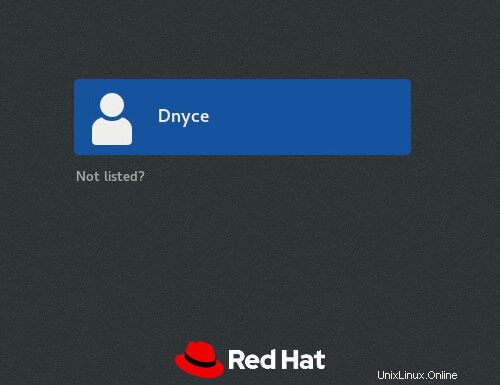
これで、 RHEL 8でファイルシステムの問題をスキャンして修正するための効果的なアプローチがわかりました。 オペレーティング·システム。 xfs_repairの柔軟性 ユーティリティを使用すると、OSを再起動して修復する前に、プライマリファイルシステムパーティションをアンマウントして確認できます。
xfs_repairの詳細 ユーティリティはそのマニュアルページにあります。
$ man xfs_repair